
Cara menampilkan gambar dari layar telepon, tablet ke monitor komputer, laptop: program untuk menduplikasi layar ponsel cerdas di komputer. Layar layar smartphone di komputer
Dalam artikel ini Anda akan belajar tentang cara menampilkan gambar dari telepon atau tablet di komputer.
Navigasi
Banyak pengguna selalu mencari aplikasi yang dapat menampilkan layar ponsel di PC. Proyeksi layar ponsel Anda langsung di komputer Anda benar -benar memberikan banyak keuntungan, seperti tontonan terbaik untuk melihat detailnya dengan jelas, kesempatan untuk menonton video di layar lebar tanpa transmisi, lebih mudah untuk berbicara dengan teman dengan stream video, dll .
Tentunya pertanyaan berikutnya, menurut Anda, akan "Bagaimana cara menampilkan ponsel saya di komputer saya?" Jika demikian, baca artikel ini dan pelajari lebih lanjut tentang desain layar ponsel.
Metode apa yang menampilkan layar ponsel dan tablet di PC ada?
Metode 1. Menggunakan Apowersoft Phone Manager
Bagi mereka yang ingin menggunakan alat profesional untuk menampilkan layar telepon di komputer, Anda dapat mencoba manajer telepon apowersoft ini. Ini dapat mengirimkan data antara ponsel dan PC, file seluler cadangan. Ini memiliki kesempatan untuk memulihkan konten dari cadangan sebelumnya, mengambil gambar layar, mengontrol konten multimedia dan banyak lagi.
Catatan. Selain menampilkan ponsel Android Anda, perangkat lunak ini juga dapat menampilkan iPhone pada PC menggunakan fungsi perekam iOS built -in. Dengan itu, Anda dapat menampilkan dan merekam layar iPhone atau iPad di komputer dengan suara. Selain itu, tangkapan layar juga sangat nyaman dan mudah.
Cara Menampilkan Layar Telepon di Laptop Menggunakan Perangkat Lunak Ini:
- Instal Telepon Manajer Di PC Anda.
- Luncurkan perangkat lunak. Kemudian hubungkan ponsel Android atau iOS Anda ke PC melalui USB atau WiFi. Anda juga dapat menggunakan perangkat Android untuk memindai kode QR untuk koneksi yang berhasil.
- Jika Anda terhubung melalui pemindaian WiFi atau QR, pastikan untuk menginstal versi Android Manajer Telepon terlebih dahulu ke perangkat Anda. Anda dapat memindai kode QR di bawah ini untuk menginstal file APK Manajer Telepon.

- Tampilan ponsel besar yang ditampilkan di panel kiri menampilkan layar ponsel Anda secara real time.
- Untuk membuatnya lebih atau kurang, klik ikonnya "Tampilkan di layar penuh"terletak di bawah perangkat.
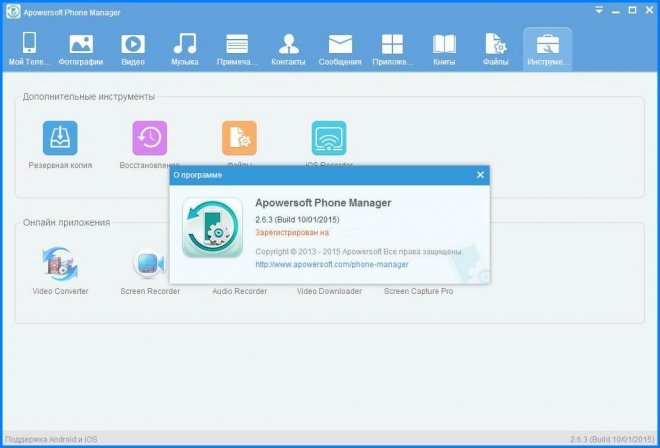
Telepon Manager adalah cara sederhana dan praktis untuk menampilkan layar ponsel di PC. Selain tampilan cermin layar secara real time, Anda juga dapat melakukan fungsi lain, seperti transfer file atau mengirim pesan teks dengan menekan ikon yang ditetapkan yang terletak di atas antarmuka.
Metode 2. Menggunakan Apowermirror
Apowermirror melebihi tampilan layar ponsel Anda di PC dan menyediakan fungsi kontrol Android yang kuat dengan PC menggunakan keyboard dan mouse. Mengikuti beberapa langkah sederhana, pengguna diizinkan untuk bermain game seluler di layar besar menggunakan mouse. Selain itu, ini akan menjadi pilihan yang sempurna untuk menikmati film -film bersama keluarga di PC, dan bukan layar kecil ponsel. Selama prosesnya, Anda dapat mengambil gambar dan merekam layar.
Di bawah ini adalah informasi tentang cara menggunakan alat ini. Dan langkah pertama adalah unduh Dan menginstal program ini di komputer Anda dan memulainya.
Untuk perangkat iOS
Anda dapat menghubungkan iPhone dan PC Anda melalui jaringan yang sama sementara perangkat Anda mendukung AirPlay. Jalankan layar dan buka AirPlay di ponsel Anda. Kemudian pilih nama perangkat, termasuk "Apowersoft". Segera Anda akan menemukan bahwa layar telepon ditampilkan di PC Anda.
Untuk perangkat Android
Nyalakan USB dan sambungkan kabel untuk menghubungkan dua perangkat. Kemudian Anda akan menerima jendela dengan permintaan izin Anda untuk menginstal aplikasi di telepon. Memilih "Menerima". Jika ini gagal, Anda harus memuatnya secara manual.
Unduh aplikasi untuk Android.
Aktifkan aplikasi di ponsel Anda dan jendela akan melompat keluar. Memilih "Jangan perlihatkan lagi" dan tekan "Mulai sekarang". Segera Anda akan menemukan bahwa layar telepon ditutup di desktop.
Catatan. Jika mode disertakan "Manajemen dengan PC", Anda dapat menghubungkan perangkat melalui WiFi dan mengontrol telepon dengan PC. Memilih "Koneksi wifi" dan tekan "Cermin" Di ponsel Anda, lalu pilih nama perangkat dengan "Apowersoft" dalam.
Metode 3: Membeli proyektor layar untuk telepon
Jika Anda tidak ingin menginstal program di komputer atau ponsel Android Anda, Anda dapat membeli proyektor dengan layar telepon. Ini benar -benar cenderung untuk pengguna atau profesional hardcore nyata yang mencari cara yang lebih maju untuk bersama penggunaan layar ponsel. Proyektor telepon ini adalah gadget berteknologi tinggi yang dibuat khusus untuk para ahli forensik, serta untuk lembaga pemerintah.

Feator layar ponsel mudah digunakan, dan mereka dapat menampilkan layar ponsel pada PC dengan kejelasan yang luar biasa dengan resolusi tinggi. Kelemahan utama dari ini adalah bahwa proyektor telepon tidak murah. Harga dapat bervariasi dari beberapa ratus hingga ribuan dolar, tergantung pada kualitas perangkat.
Metode 4. Menggunakan Aplikasi Perangkat Lunak Refleksi
Perangkat lunak lain yang dapat Anda coba untuk menampilkan layar iPhone 6s pada monitor komputer Perangkat Lunak Refleksi. Tetapi kami segera memperingatkan Anda bahwa itu hanya dapat digunakan di Mac. Perangkat lunak refleksi berfungsi dengan cara yang sama seperti program yang disebutkan pertama, dan sama mudahnya digunakan.
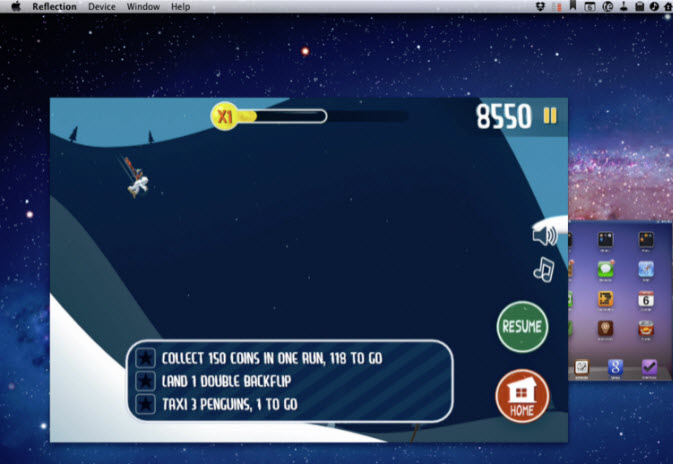
- Unduh dan instal aplikasi di PC Anda. Sebelum memulai program, pastikan iPhone dan PC Anda terhubung ke satu jaringan. Selain itu, pastikan itu "Orientasi tegak" Di iPhone Anda tidak terkunci.
- tekan tombolnya "Menunjukkan" dan pilih nama komputer, lalu nyalakan opsi "Mirroring."
- Sekarang Anda harus menampilkan layar iPhone Anda dengan benar di komputer Anda.
Tanpa ragu, dengan program ini Anda dapat dengan mudah dan cukup mengaktifkan fungsi menampilkan layar iPhone Anda di komputer.
Perlu dicatatBahwa iOS 9 terbaru dibatasi oleh aplikasi untuk menampilkan layar iPhone di perangkat lain, yang berarti bahwa semua aplikasi di iPhone tidak berfungsi. Dengan sukacita, Anda masih dapat melakukannya dengan cepat dan tanpa stres menggunakan aplikasi AirPlay.
